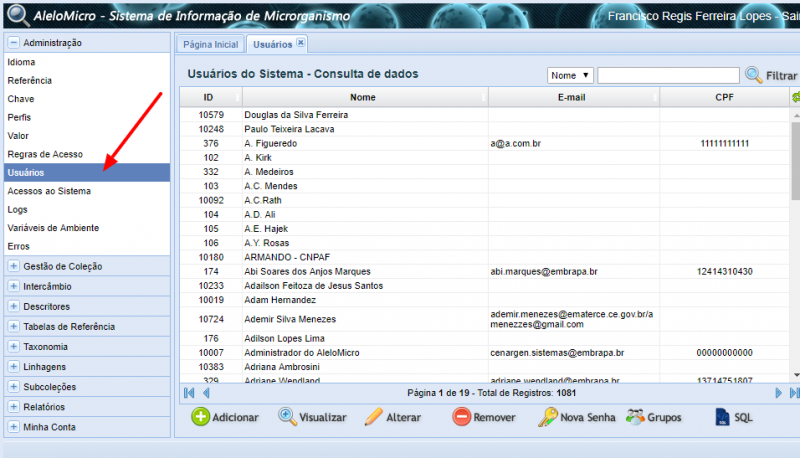Mudanças entre as edições de "AleloMicro: tabela Usuários"
De AleloWiki
| Linha 1: | Linha 1: | ||
| + | {| style="float:right; margin:0 24px; width:30%;" | ||
| + | |{{AleloMicro:MenuAdministração}} | ||
| + | |} | ||
A tela Usuários do Sistema | A tela Usuários do Sistema | ||
Edição das 12h25min de 13 de dezembro de 2018
|
A tela Usuários do Sistema
Índice
- 1 Tela de Visualização do usuário:
- 1.1 Campo de pesquisa
- 1.2 ID
- 1.3 Nome
- 1.4 E-mail
- 1.5 CPF
- 1.6 Botão Adicionar - Presente na parte inferior da Página
- 1.7 Botão Visualizar - Presente na parte inferior da Página
- 1.8 Botão Alterar - Presente na parte inferior da Página
- 1.9 Botão Remover - Presente na parte inferior da Página
- 1.10 Botão Nova Senha - Presente na parte inferior da Página
- 1.11 Botão Grupos - Presente na parte inferior da Página
- 1.12 Botão SQL - Presente na parte inferior da Página
- 2 Referências
Tela de Visualização do usuário:
Campo de pesquisa
- Objetivo: Pesquisar algum nome e-mail na aba Usuários do sistema;
- Funcionalidade: Deve-se escolher a opção nome e-mail no menu ao lado do campo de pesquisa, digitar o item desejado no campo de pesquisa e depois clicar no botão Filtrar, indicado por uma lupa, para que a pesquisa seja feita.
ID
- O campo ID apresenta os números identificadores dos Usuários do sistema existentes.
Nome
- Apresenta os nomes dos Usuários do sistema cadastrados.
- Apresenta os e-mails dos Usuários do sistema cadastrados.
CPF
- Apresenta o CPF dos Usuários do sistema cadastrados.
Botão Adicionar - Presente na parte inferior da Página
- Objetivo: Adicionar um novo Usuários do sistema;
- Funcionalidade: Ao clicar no botão Adicionar abre-se uma janela, onde deve-se inserir um Nome, E-mail, CPF, Instituição, Telefone e/ou Celular.
Botão Visualizar - Presente na parte inferior da Página
- Objetivo: Visualizar Dados de Usuário;
- Funcionalidade: Ao clicar no botão Visualizar abre-se uma janela, onde é possível visualizar as informações do usuário selecionado
Botão Alterar - Presente na parte inferior da Página
- Objetivo: Alterar Usuários do sistema existentes;
- Funcionalidade: Deve-se selecionar um Usuário existente para altera-lo e então ao clicar no botão Alterar, abre-se uma janela, onde se pode alterar Nome, E-mail, CPF, Instituição, Telefone e/ou Celular.
Botão Remover - Presente na parte inferior da Página
- Objetivo: Remover um Usuário existente;
- Funcionalidade: Deve-se selecionar um Usuário existente para Remove-lo e ao clicar no botão Remover abre-se uma janela, onde se pode Remover o usuário selecionado.
Botão Nova Senha - Presente na parte inferior da Página
- Objetivo: Adicionar uma nova senha;
- Funcionalidade: Deve-se selecionar um Usuário existente para que se possa alterar a senha, e ao clicar no botão Nova senha abre-se uma janela, onde se pode alterar a senha do usuário(necessário a senha de administrador).
Botão Grupos - Presente na parte inferior da Página
- Objetivo: Adicionar o usuário a um grupo;
- Funcionalidade: Ao clicar no botão Adicionar abre-se uma janela, onde é possível inserir o usuário em grupos especificos.
Botão SQL - Presente na parte inferior da Página
- Objetivo: ;
- Funcionalidade: .